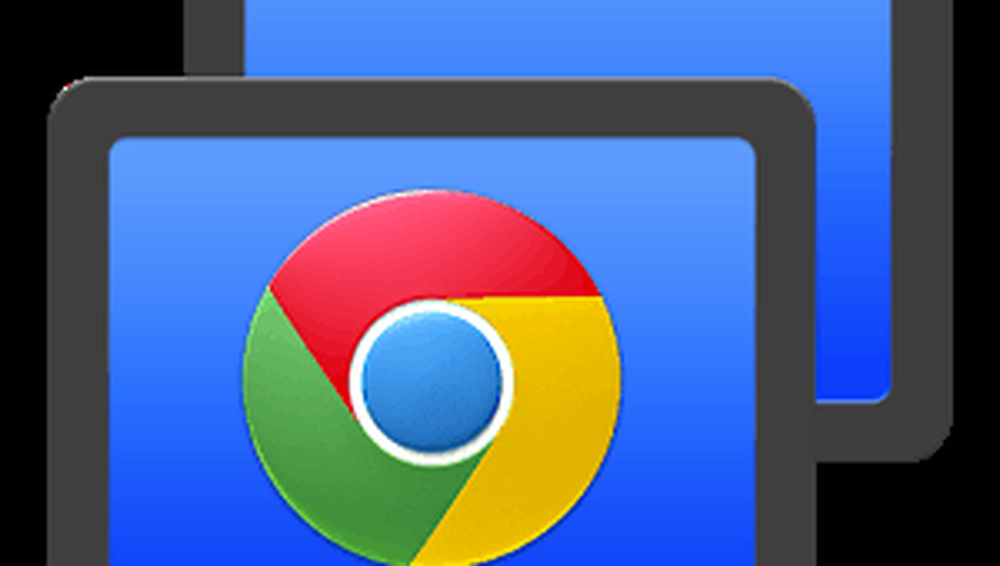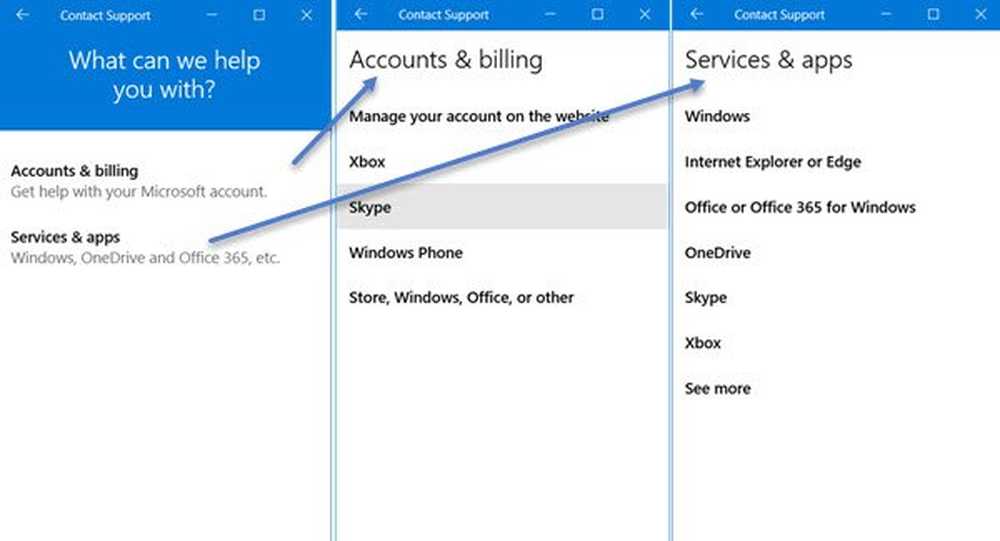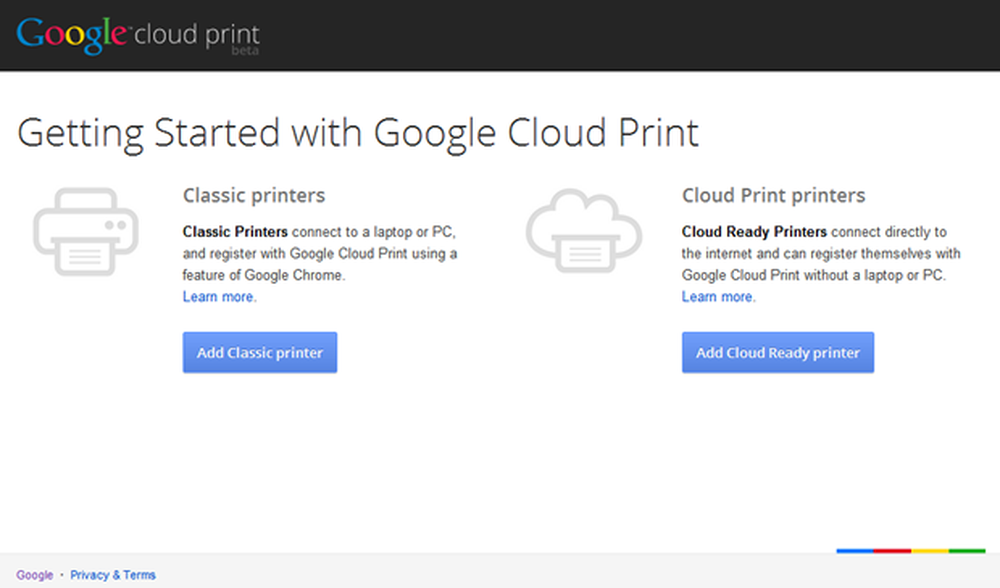Slik bruker du fargede Emoji ved hjelp av Internet Explorer på Windows 10
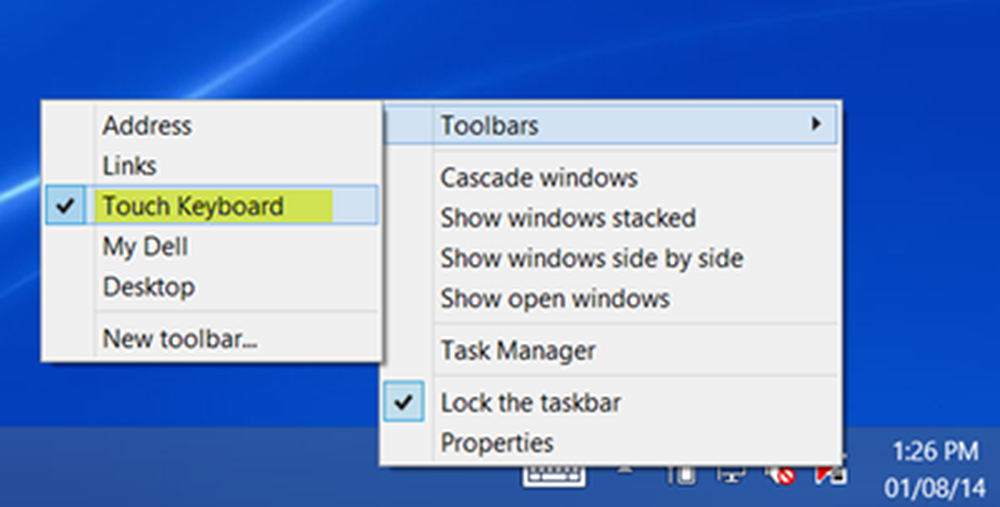
Noen dager tilbake sjekket vi inn Windows Touch Keyboard-innstillinger og noen tips for å hjelpe deg med å komme i gang. I dag vil vi gå et skritt videre og se hvordan du kan bruke Emoji ved hjelp av berøringstastaturet på Windows 10 / 8.1.
Emoji er en type uttrykksikon brukt på Windows 10/8, iPhone, iPad, Android og Mac OS. Hva er en Emoji? Det er et lite digitalt bilde som brukes til å uttrykke følelser. Ordet Emoji betyr Bilde bokstav på japansk.
Hvordan bruke Emoji på Windows 1o
Berørings-tastaturikonet vises og sitter i oppgavelinjen i nærheten av varslingsområdet. Trykk på den for å få berøringstastaturet til å vises.
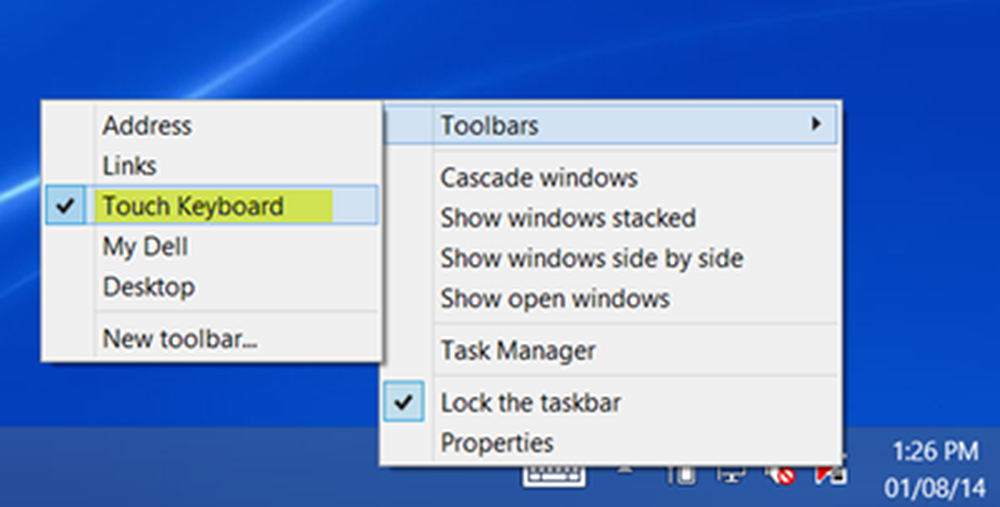
Når standardoppsettet på berøringstastaturet åpnes, tapper du på Smiley. Du vil se alle emojiene her. Klikk på Emojis i nederste rad, for å se alle kategoriene emojis. Bruk også venstre og høyre piler til å se alle emojiene innenfor en bestemt kategori.
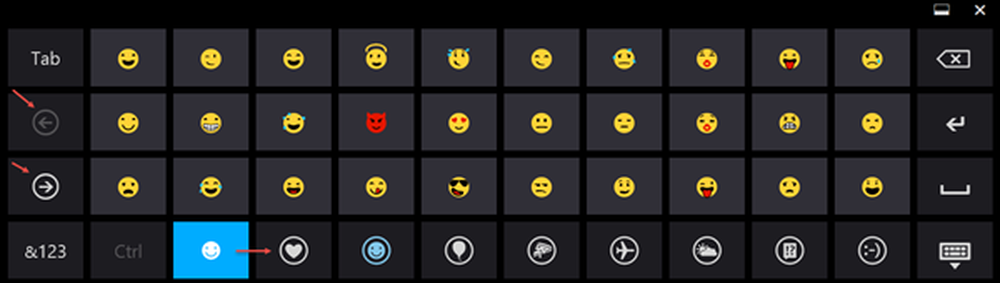
Emojis støttes på Windows 7 eller nyere, inkludert Windows RT, Windows 10 / 8.1. Windows Vista og under støtter ikke Emoji.
For å kunne se Emoji i farge, er Windows 10 / 8.1 påkrevet - og du vil kun kunne se dem i Internet Explorer. Chrome støtter ikke native emoji på noen versjon av Windows. På Firefox også, vil du ikke være ale å se farget Emojis.
Emoji Keys er en app tilgjengelig i Windows Store som lar deg konvertere iPhone emojis til ikoner, slik at du kan forstå dem. Det lar deg også sende din egen tilbake til dem ved hjelp av hele emoji-tastaturet. Det er imidlertid ikke en gratis app.
Hvis du ønsker å bruke en Emoji uten å bruke Touch-tastaturet, kan du bare gå til GetEmoji.com i nettleseren din, velg Emoji og kopiere-lim inn den. Du vil kunne bruke disse Emojis hvor som helst - selv i Twitter-tweets. Du vil bare se den fargede Emoji er bare når du bruker Internet Explorer på Windows 10/8.
PS: Du kan nå også bruke Emoji-panelet i Windows 10.